Jak prenášať Microsoft Teams na TV

Microsoft Teams v súčasnosti nepodporuje nativné prenášanie vašich stretnutí a hovorov na TV. Môžete však použiť aplikáciu na zrkadlenie obrazovky.
Ak váš správca povolil možnosť prepisu stretnutí a svoj hovor ste už nahrali, môžete sa tiež vrátiť k prepisu, zvýrazniť dôležité body a poskytnúť finalizovanejšiu kópiu na distribúciu. Tu je návod.
Navštívte chat pre schôdzu v aplikácii Teams, kliknite na … vedľa schôdze a vyberte Otvoriť v Microsoft Stream.
Po otvorení portálu Microsoft Stream budete chcieť kliknúť na položku Upraviť pod videom.
Potom budete chcieť prejsť na Titulky a vybrať Stiahnuť súbor.
Stiahnite si súbor s titulkami VTT a vykonajte požadované zmeny v programe, ako je Poznámkový blok, a potom ho uložte do počítača
Vráťte sa do prehliadača a zrušte začiarknutie možnosti Automaticky vygenerovať súbor s titulkami.
Kliknite na položku Nahrať súbor s titulkami, vyberte položku Vybrať súbor, upravte súbor s titulkami a potom kliknite na tlačidlo OK
Ak ste práve ukončili hovor v Microsoft Teams, môžete sa vrátiť a prečítať si prepis toho, čo sa práve stalo, keď prejdete na Microsoft Stream. Ak váš správca povolil možnosť prepisu stretnutí a už ste si nahrali hovor , môžete sa tiež vrátiť k prepisu, aby ste zdôraznili dôležité body a poskytli finalizovanejšiu kópiu na distribúciu v rámci vašej organizácie.
Samozrejme, najlepšie je mať pri tom na pamäti zásady a súlad vašej organizácie. Nechcete zavádzať svojich spolupracovníkov, ktorí budú čítať prepis. V každom prípade, ak chcete začať, budete chcieť navštíviť históriu rozhovoru pre schôdzu alebo hovor, ktorý sa práve uskutočnil. Mali by ste vidieť záznam stretnutia s ikonou prehrávania nad ním. Môžete si ho jednoducho prehrať hneď kliknutím, no budete ho chcieť upraviť. Budete chcieť kliknúť na ... vedľa schôdze, vybrať Otvoriť v Microsoft Stream.
Po otvorení portálu Microsoft Stream budete chcieť kliknúť na položku Upraviť pod videom. V časti Možnosti potom budete chcieť prejsť na Titulky a vybrať Stiahnuť súbor. Potom si budete chcieť stiahnuť súbor s titulkami VTT a skontrolovať, či ho upraviť, aby ste videli, že odráža to, čo sa stalo počas hovoru. Keď ho prečítate, môžete sa vrátiť do prehliadača na Microsoft Stream a zrušiť začiarknutie možnosti Automaticky generovať súbor s titulkami. Potom budete chcieť kliknúť na položku Nahrať súbor s titulkami, vybrať položku Vybrať súbor, nájsť súbor s titulkami a potom kliknúť na tlačidlo OK. Ukončiť môžete kliknutím na Použiť.
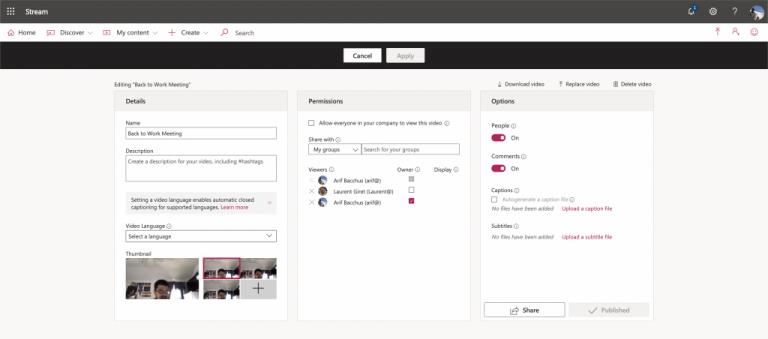
Majte na pamäti, že prepis skrytých titulkov môže po nahraní záznamu do služby Microsoft Stream upravovať iba osoba, ktorá schôdzu začala. Rovnaké pravidlá pre nahrávanie stretnutí platia aj pre prepisy. To znamená, že prepis môžete získať iba pre schôdze a skupinové hovory, nie pri individuálnych hovoroch. Nahrávanie schôdzí je tiež dostupné len v rámci účtov s licenciami Office 365 Enterprise E1, E3 alebo E5, takže táto možnosť nemusí byť vhodná pre každého.
Microsoft Teams v súčasnosti nepodporuje nativné prenášanie vašich stretnutí a hovorov na TV. Môžete však použiť aplikáciu na zrkadlenie obrazovky.
Potrebujete naplánovať opakujúce sa stretnutia v MS Teams so svojimi spolupracovníkmi? Naučte sa, ako nastaviť opakujúce sa stretnutie v Teams.
V súčasnosti nie je možné zakázať anonymné otázky v živých udalostiach Microsoft Teams. Aj registrovaní užívatelia môžu posielať anonymné otázky.
Vidíte často chybu "Prepáčte, nemohli sme vás pripojiť" na MS Teams? Vyskúšajte tieto tipy na riešenie problémov, aby ste sa tejto chyby zbavili!
Váš zamestnávateľ môže sledovať, čo robíte v rámci Microsoft Teams, vrátane rozhovorov, nahrávania hovorov a monitorovania aktivít.
V prípade, že hľadáte webovú kameru, ktorú chcete použiť na svojom počítači, môžete Xbox Kinect použiť ako webovú kameru v systéme Windows 10. Keď z Kinectu spravíte webovú kameru v systéme Windows
Ak chcete citovať správu v Microsoft Teams, vyberte a skopírujte správu, na ktorú chcete odpovedať. Potom kliknite na ikonu Formát a vyberte možnosť Cenová ponuka.
V tejto príručke vám ukážeme, ako vyriešiť problém s Microsoft Teams, keď nevidíte, že obrazovka zdieľa niekto iný.
Karta Microsoft Teams Wiki je inteligentný textový editor, ktorý umožňuje viacerým používateľom pracovať na rôznych častiach toho istého dokumentu.
Kód chyby c02901df označuje, že počítačová aplikácia Microsoft Teams narazila na problém a zlyhala. Táto chyba sa vyskytuje na počítačoch so systémom Windows 10.
Ak chcete nájsť skryté čety Microsoft Teams, vyhľadajte meno účastníka četu, vyberte toto meno a starý čet sa znova zobrazí.
Niektoré webové stránky nepodporujú vkladanie adries URL do iných programov alebo webových stránok. Preto ich nemôžete otvoriť v počítačovej aplikácii Teams.
Ak nemôžete naplánovať schôdzu Teams v Outlooku, uistite sa, že e-mailové konto spojené s Teams bolo pridané do Outlooku.
Ak chcete znížiť riziko rôznych problémov s Bluetooth v aplikácii Teams, použite náhlavnú súpravu Bluetooth, ktorá je kompatibilná s aplikáciou.
Mnoho používateľov sa sťažovalo, že Trello nie je dostupné v Microsoft Teams. Táto príručka vám prináša sériu možných opráv.
Busy on Busy je užitočná funkcia Microsoft Teams, ktorá konfiguruje, ako Teams spracováva prichádzajúce hovory, ak sa volaný už zúčastňuje hovoru.
Bezplatná verzia Microsoft Teams môže v súčasnosti hostiť až 300 účastníkov schôdze. Účastníci môžu chatovať a volať.
Po dlhom očakávaní vám teraz Microsoft Teams umožňuje súčasne sledovať videostreamy od všetkých účastníkov schôdze. No vo väčšine prípadov to tak bude
Microsoft Teams momentálne nepodporuje natívne prenášanie vašich stretnutí a hovorov do vášho televízora. Môžete však použiť aplikáciu na zrkadlenie obrazovky.
Používatelia Teams môžu zakázať komentáre pre konkrétne príspevky na kanáli General. Toto právo je vyhradené iba vlastníkom kanálov a moderátorom.
DAYZ je hra plná šialených, nakazených ľudí v postsovietskej krajine Černarus. Zistite, ako sa zbaviť choroby v DAYZ a udržte si zdravie.
Naučte sa, ako synchronizovať nastavenia v systéme Windows 10. S touto príručkou prenesiete vaše nastavenia na všetkých zariadeniach so systémom Windows.
Ak vás obťažujú štuchnutia e-mailov, na ktoré nechcete odpovedať alebo ich vidieť, môžete ich nechať zmiznúť. Prečítajte si toto a zistite, ako zakázať funkciu štuchnutia v Gmaile.
Nvidia Shield Remote nefunguje správne? Tu máme pre vás tie najlepšie opravy, ktoré môžete vyskúšať; môžete tiež hľadať spôsoby, ako zmeniť svoj smartfón na televízor.
Bluetooth vám umožňuje pripojiť zariadenia a príslušenstvo so systémom Windows 10 k počítaču bez potreby káblov. Spôsob, ako vyriešiť problémy s Bluetooth.
Máte po inovácii na Windows 11 nejaké problémy? Hľadáte spôsoby, ako opraviť Windows 11? V tomto príspevku sme uviedli 6 rôznych metód, ktoré môžete použiť na opravu systému Windows 11 na optimalizáciu výkonu vášho zariadenia.
Ako opraviť: chybové hlásenie „Táto aplikácia sa nedá spustiť na vašom počítači“ v systéme Windows 10? Tu je 6 jednoduchých riešení.
Tento článok vám ukáže, ako maximalizovať svoje výhody z Microsoft Rewards na Windows, Xbox, Mobile a iných platforiem.
Zistite, ako môžete jednoducho hromadne prestať sledovať účty na Instagrame pomocou najlepších aplikácií, ako aj tipy na správne používanie.
Ako opraviť Nintendo Switch, ktoré sa nezapne? Tu sú 4 jednoduché riešenia, aby ste sa zbavili tohto problému.


























